如何清除任何 Web 瀏覽器的歷史記錄
已發表: 2021-06-07每當您上網時,您的瀏覽器都會記錄您在其歷史中遇到的每個網頁的地址。 這使您可以跟踪過去的活動,還可以幫助您快速重新訪問網站。
但是,瀏覽器的歷史記錄可能會給您的隱私帶來問題。 例如,如果您與他人共享台式機或移動設備(或者如果您擔心有人窺探),您可能需要清除它。 在本文中,您將了解如何清除五種主要瀏覽器(Chrome、Firefox、Edge、Safari 和 Opera)上的瀏覽器歷史記錄。
或者,您可以選擇刪除其他形式的瀏覽數據,例如緩存的 Web 內容、站點 cookie 和自動填充信息,以進一步保護您的隱私。
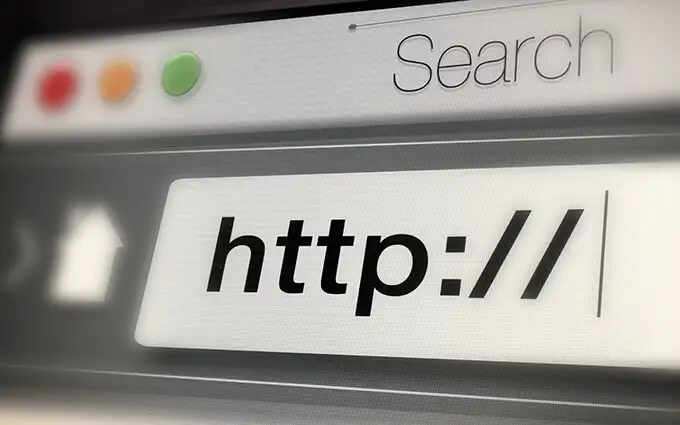
在 Google Chrome 中清除瀏覽器歷史記錄
谷歌瀏覽器允許您通過其歷史記錄面板從瀏覽歷史記錄中刪除單個條目。 但是,如果您想刪除所有內容(或與特定時期相關的活動),則必須深入瀏覽器的設置。
如果您使用 Google 帳戶同步瀏覽數據,刪除您的歷史記錄也會將其從其他設備中刪除。
谷歌瀏覽器——Windows 和 Mac
1. 從屏幕右上角打開 Chrome 的更多菜單(選擇帶有三個點的圖標),然後選擇設置。
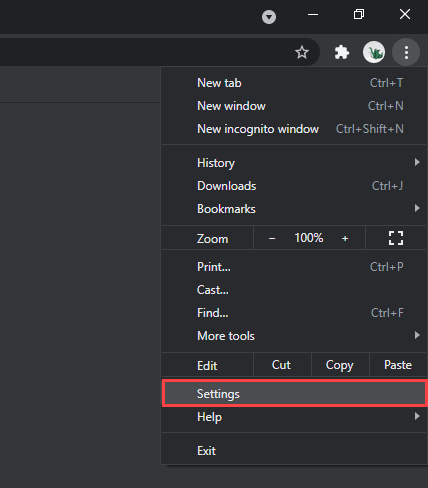
2. 向下滾動到隱私和安全部分,然後選擇清除瀏覽數據。
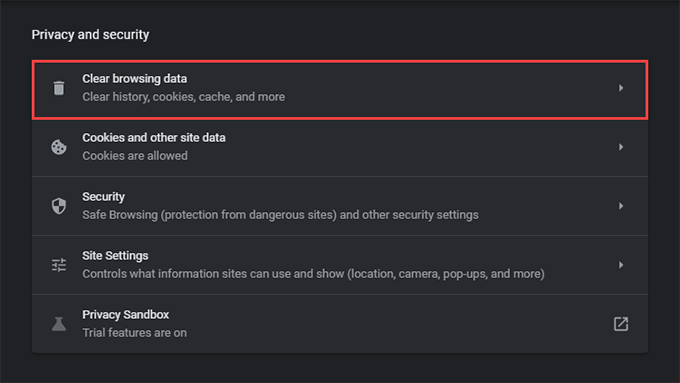
3. 打開時間範圍旁邊的下拉菜單並選擇一個持續時間。 可用選項包括過去一小時、過去 24 小時、過去 7 天、過去 4 周和所有時間。
4. 選中瀏覽歷史旁邊的框。
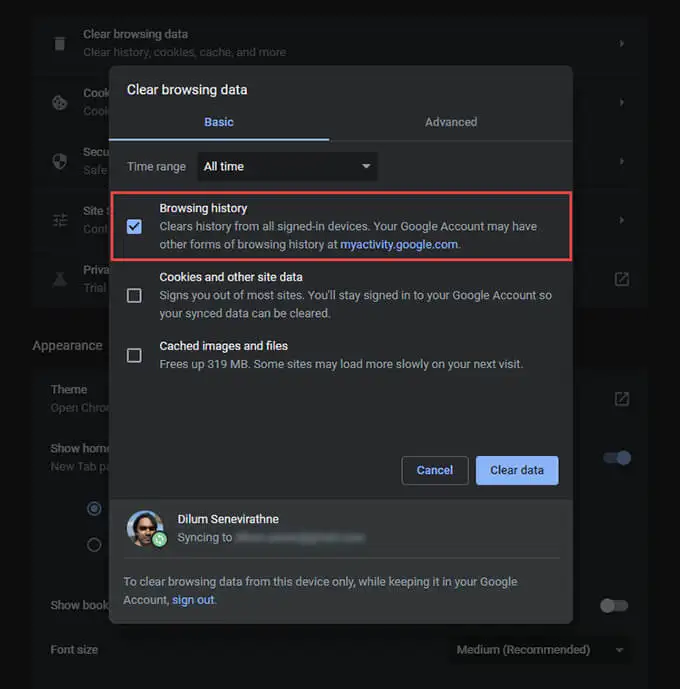
如果要刪除緩存和 cookie,請分別選擇Cookies and other site data和Cached images and files 。 您還可以切換到“高級”選項卡以刪除下載歷史記錄、自動填充數據、密碼等。
5. 選擇清除數據。
提示:您還可以通過按Shift + Control + Delete (Windows) 或Shift + Command + Delete (Mac) 更快地進入清除瀏覽數據屏幕。
谷歌瀏覽器——Android 和 iOS
1. 從屏幕右上角 (Android) 或右下角 (iOS) 打開 Chrome 的更多菜單。 然後,選擇設置。
2. 點擊歷史記錄>清除瀏覽數據(Android),或隱私>清除瀏覽數據(iOS)。
3. 點擊時間範圍並指定一個持續時間——例如,所有時間。
4. 選擇瀏覽歷史。
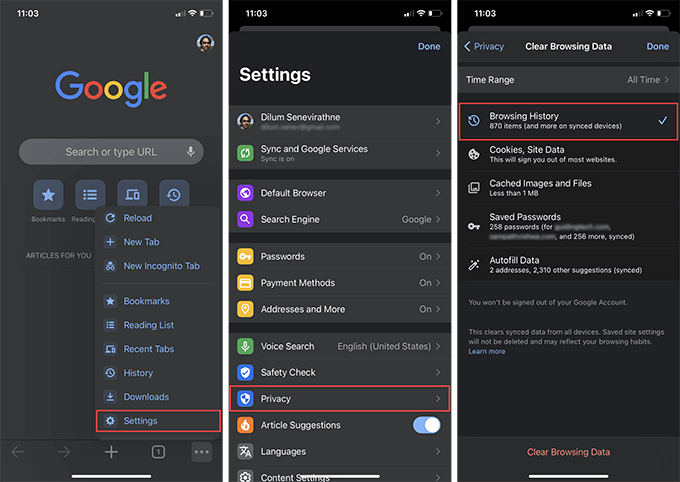
5. 點擊清除瀏覽數據。
提示:您可以通過在隱身模式下瀏覽來阻止 Chrome 將網站添加到其瀏覽歷史記錄中。
在 Mozilla Firefox 中清除瀏覽器歷史記錄
在 Mozilla Firefox 中,您可以通過短暫進入“選項”或“設置”窗格來清除其桌面和移動應用程序上的瀏覽器歷史記錄。 如果您使用 Firefox 帳戶同步數據,刪除一台設備上的歷史記錄也會將其從其他設備上刪除。
Mozilla Firefox — Windows 和 Mac
1. 打開Firefox菜單(選擇帶有三個堆疊線的圖標)並選擇選項。
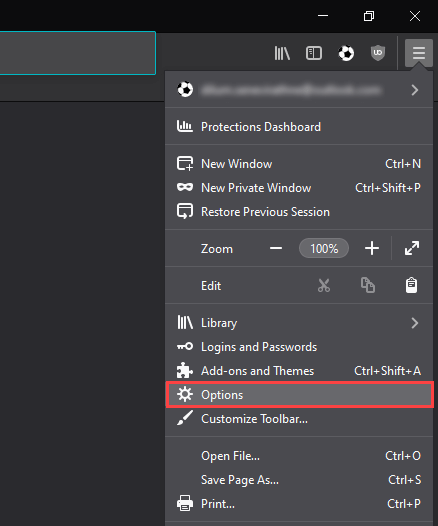
2. 選擇側邊欄上的隱私和安全。
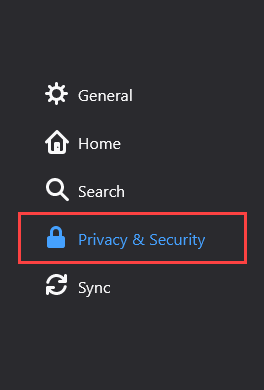
3. 向下滾動到歷史記錄部分並選擇清除歷史記錄。
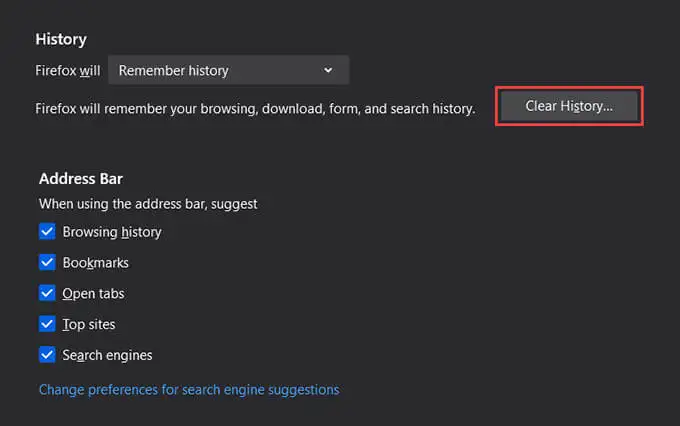
4.設置時間範圍清除為一切。 其他可用時間範圍包括Last Hour 、 Last Two Hours 、 Last Four Hours和Today 。
5. 選中瀏覽和下載歷史旁邊的框。
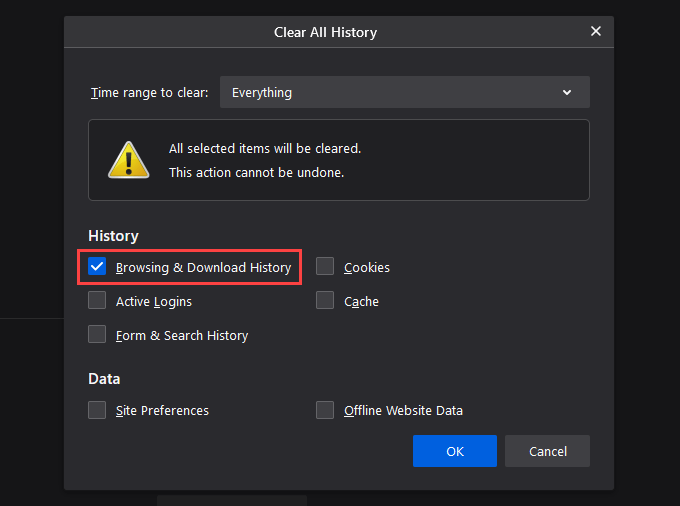
6. 選擇確定。
Mozilla Firefox — Android 和 iOS
1. 打開Firefox菜單並點擊設置。
2. 選擇清除私人數據(Android) 或數據管理(iOS)。
3. 打開瀏覽歷史旁邊的開關。
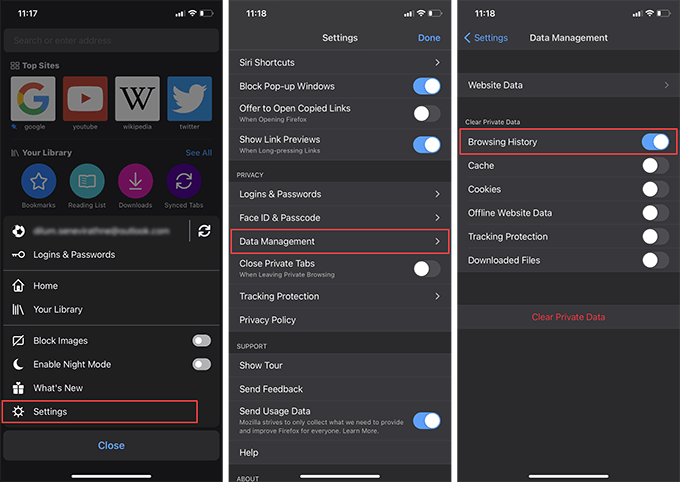
4. 點擊清除數據(Android) 或清除私人數據(iOS)。
5. 點擊確定確認。
提示:以後,您可以將私人窗口用於您希望阻止 Firefox 記錄您的活動的會話。 您還可以在您的 Android 或 iOS 智能手機上安裝 Firefox Focus,以獲得專用的隱私瀏覽體驗。

在 Microsoft Edge 中清除瀏覽器歷史記錄
Microsoft Edge 通過其集成的跟踪預防模塊提供全面的在線隱私威脅保護。 但是,如果您對離線有任何顧慮,您應該首先清除您的瀏覽歷史記錄。
Microsoft Edge — Windows 和 Mac
1. 打開Edge菜單並選擇設置。
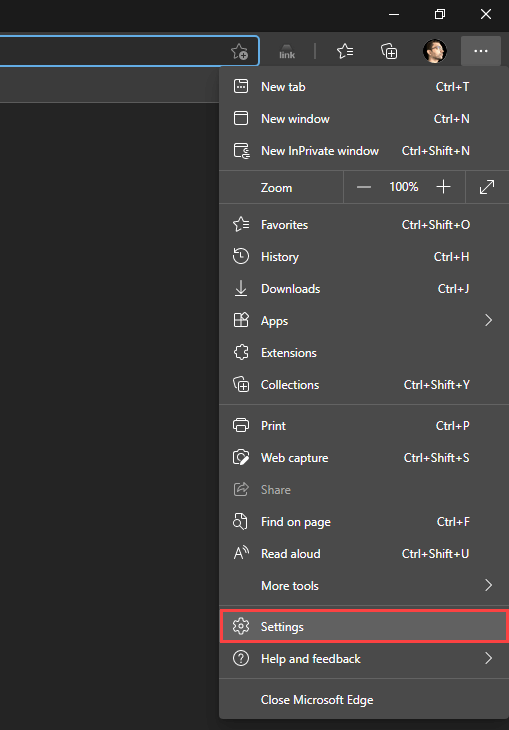
2. 切換到隱私、搜索和服務側選項卡。
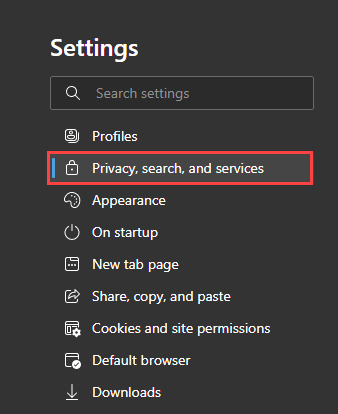
3. 在清除瀏覽數據部分下,選擇選擇要清除的內容。
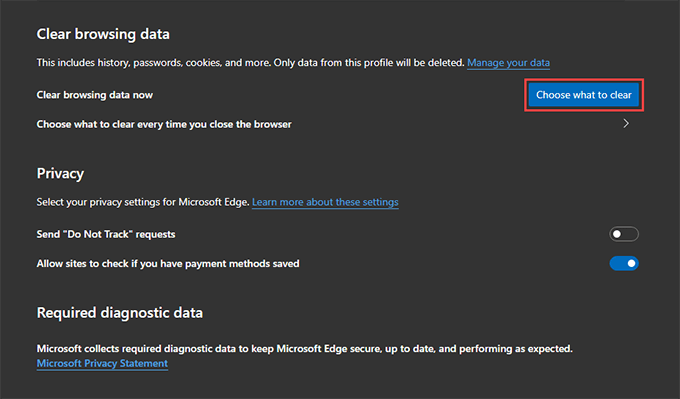
4. 打開時間範圍下的下拉菜單並選擇一個可用的時間範圍——例如,所有時間。
5. 選擇瀏覽歷史。
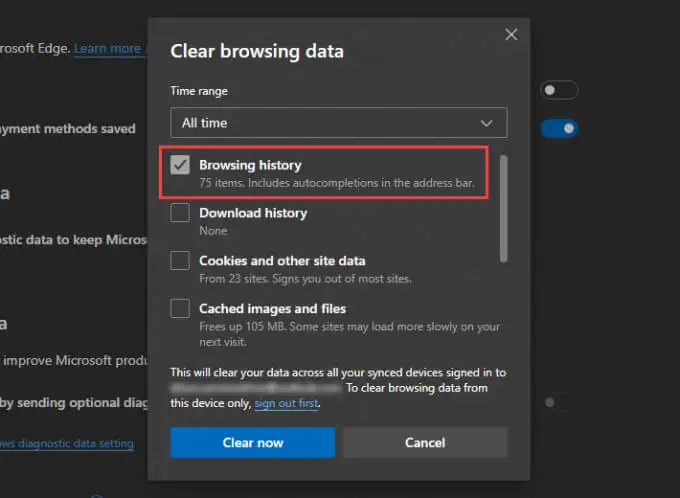
6. 選擇立即清除。
Microsoft Edge — Android 和 iOS
1. 打開邊緣菜單(點擊屏幕底部的三個點圖標)並選擇設置。
2. 點擊隱私和安全>清除瀏覽數據。
3. 選擇瀏覽歷史。
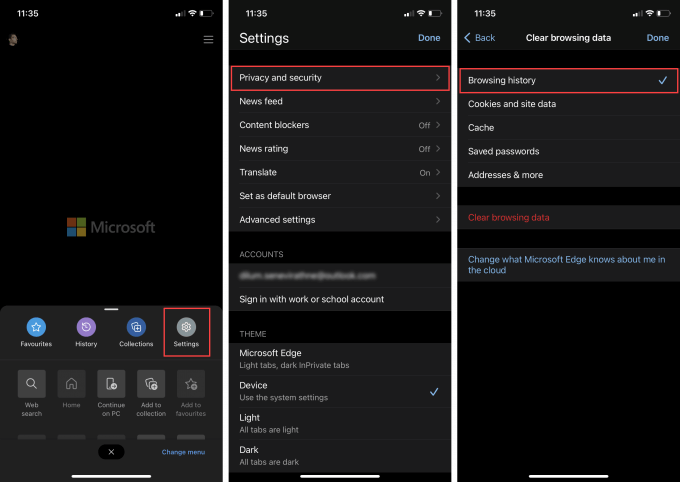
4. 選擇清除瀏覽數據。
5. 點擊清除確認。
在 Apple Safari 中清除瀏覽器歷史記錄
適用於 Mac、iPhone 和 iPad 的 Apple 原生 Safari 瀏覽器可讓您輕鬆刪除其瀏覽歷史記錄。 但是,如果您已將瀏覽器配置為通過您的 Apple ID 同步您的數據,那麼清除單個設備上的瀏覽器歷史記錄將在所有地方刪除它。
蘋果 Safari — Mac
1. 按住Option鍵並選擇菜單欄上的Safari 。 然後,選擇清除歷史記錄而不刪除瀏覽數據。
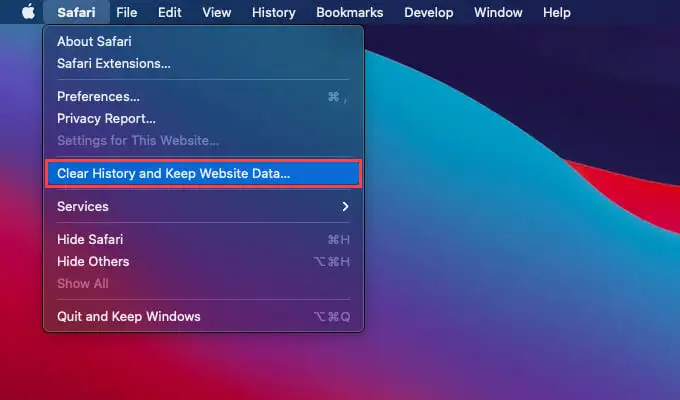
2. 將清除設置為所有歷史記錄或其他適當的時間範圍。
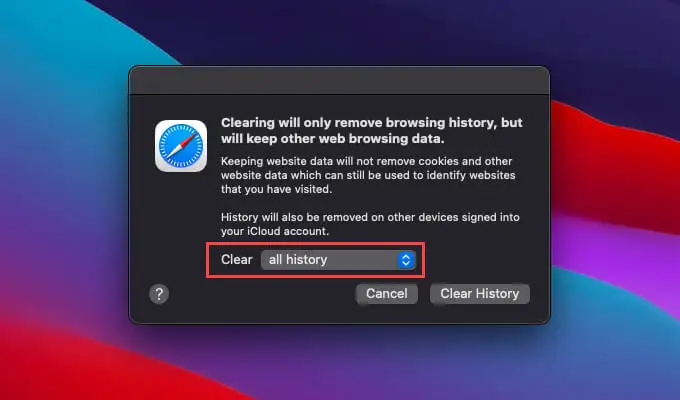
3. 選擇清除歷史記錄。
提示:如果您想刪除 Safari 中的所有瀏覽數據(包括緩存數據和 cookie),只需打開Safari菜單而不按住Option鍵並選擇清除歷史記錄。
Apple Safari — iPhone 和 iPad
與 Mac 不同,您不能僅在 iPhone 和 iPad 的 Safari 中清除瀏覽器歷史記錄。 清除您的歷史記錄還將刪除緩存的站點數據和 cookie。
1. 在任何 Safari 選項卡中點擊底部 (iPhone) 或右上角 (iPad) 的書籤圖標。
2. 切換到歷史選項卡。
3. 點擊清除並選擇一個時間範圍——所有時間、今天和昨天、今天或最後一小時。
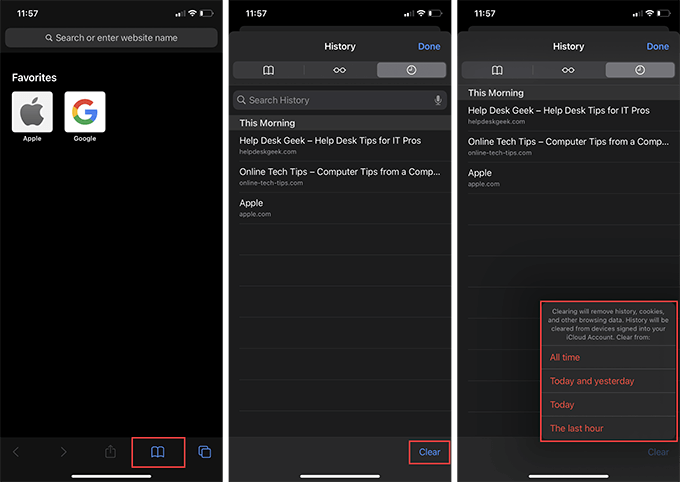
Safari 將立即清除與您選擇的時間段相關的歷史記錄、緩存和 cookie。
在 Opera 瀏覽器中清除瀏覽器歷史記錄
如果您使用 Opera 作為首選網絡瀏覽器,則可以通過訪問瀏覽器的隱私和安全設置來清除瀏覽器歷史記錄。
Opera 瀏覽器 - Windows 和 Mac
1. 從屏幕左上角打開Opera 菜單,然後選擇設置。
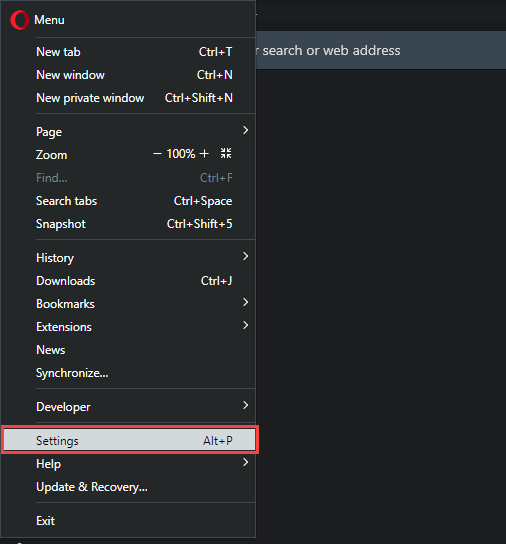
2. 向下滾動到隱私和安全部分,然後選擇清除瀏覽數據。
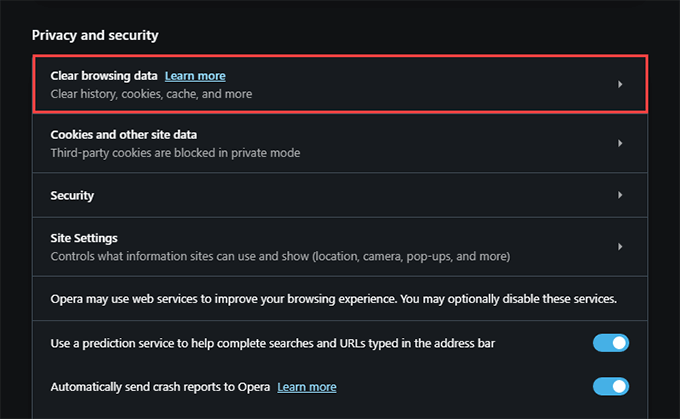
3. 選中瀏覽歷史旁邊的框。
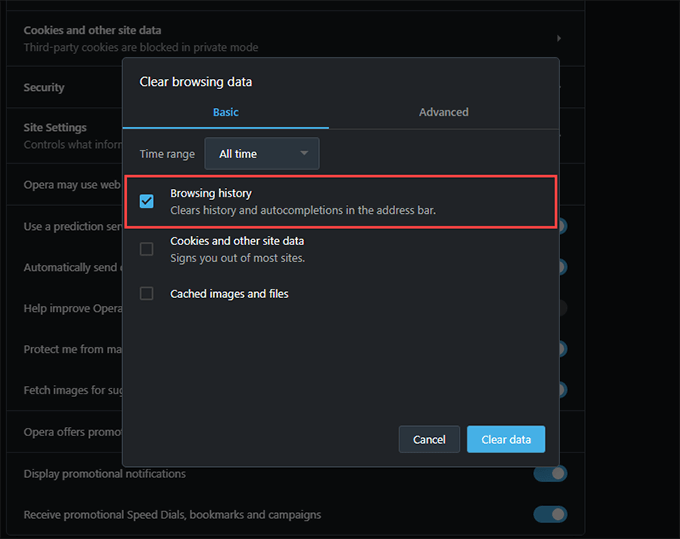
4. 將時間範圍設置為所有時間。
5. 點擊清除數據。
Opera 瀏覽器 — Android 和 iOS
1. 打開Opera菜單並點擊設置。
2. 點擊清除瀏覽器數據,然後點擊瀏覽歷史。
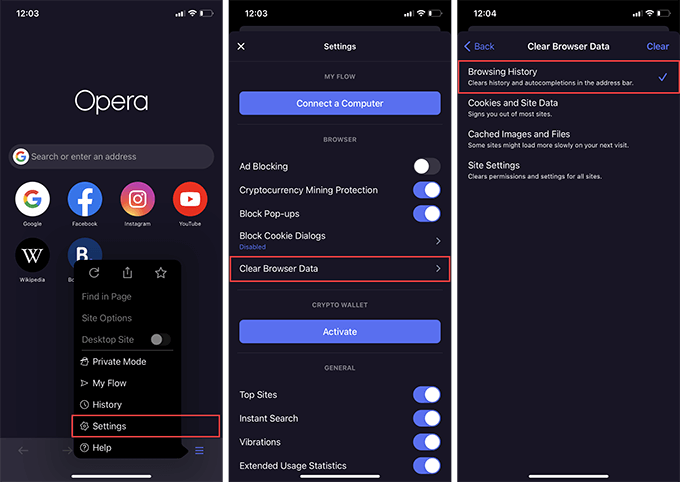
3. 點擊清除。
不要忘記私下瀏覽
清除瀏覽器歷史記錄很容易,但反复這樣做很麻煩。 值得慶幸的是,每個主要的網絡瀏覽器都帶有一個私密瀏覽的選項,所以下次你想保持匿名時不要忘記使用它。 您還可以在 Chrome、Firefox 和 Opera 中創建隱私瀏覽快捷方式,以更加方便地保護您的隱私。
